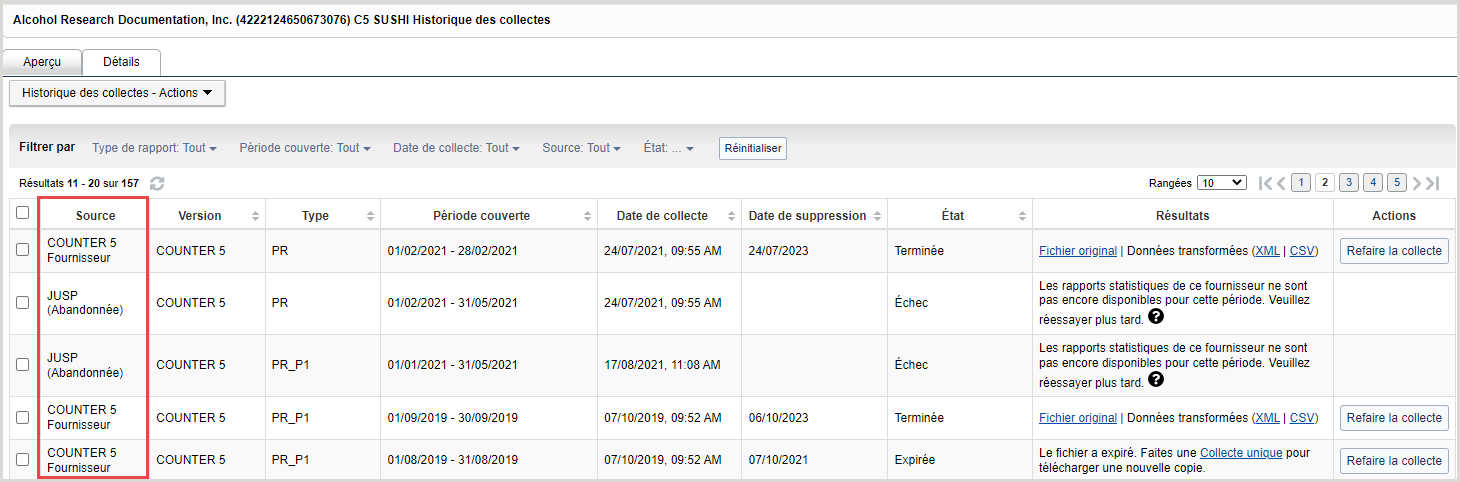Utiliser l'agrégateur JUSP pour obtenir des rapports COUNTER 5
Le service Gestion des licences permet maintenant la collecte COUNTER API des rapports COUNTER 5 via la plate-forme d'agrégation JUSP. Votre bibliothèque compatible avec JUSP peut maintenant profiter des fonctionnalités de Gestion des licences lors de la collecte de statistiques d'utilisation COUNTER 5 de JUSP. Tous les rapports standards et maîtres PR, TR et DR sont pris en charge par la collecte d'agrégateurs JUSP.
Note. - La collecte COUNTER API des rapports COUNTER 5.1 via la plateforme d'agrégation JUSP sera bientôt disponible.
Accéder à l'onglet Mes agrégateurs
Commencez à générer les rapports COUNTER API via JUSP en accédant à l'onglet Mes agrégateurs dans la section Données d'utilisation de Gestion des licences.
- Ouvrez la section Données d'utilisation.
- Inscrivez des termes de recherche ou laissez la boîte Fournisseurs COUNTER vide pour trouver tous les fournisseurs disponibles.
- Cliquez sur Chercher.
- Sélectionnez l'onglet Mes agrégateurs.
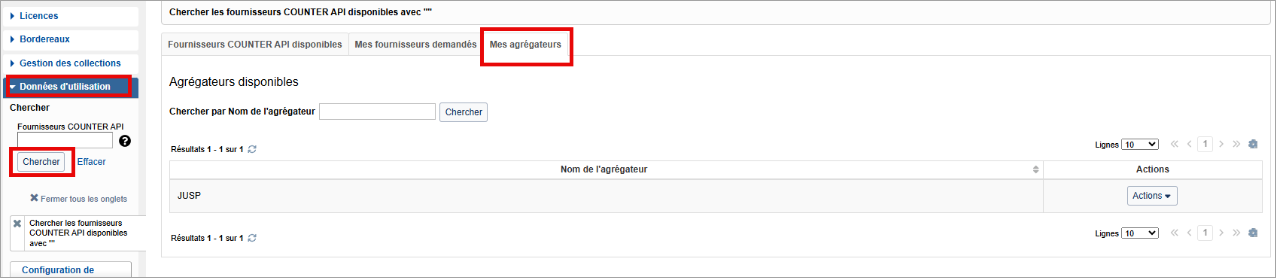
Configurer JUSP
Sous l'onglet Mes agrégateurs, sélectionnez le bouton Configurer de la ligne JUSP sous la colonne Actions.Dans l'écran de configuration de JUSP, entrez les informations suivantes :
- ID du demandeur
- ID client
Lorsque les identifiants sont correctement entrés, la barre d'état Mappage en cours s'affiche, indiquant que les identifiants ont été acceptés et que le processus de mappage est en cours. Lors de la configuration de votre agrégateur JUSP, le service gestion des licences met en correspondance les plates-formes JUSP avec les fournisseurs actuellement disponibles dans Gestion des licences.

Mappage des fournisseurs terminé
Une fois le processus de mappage terminé, vous obtiendrez une liste complète des correspondances de JUSP et Gestion des licences. La liste comprend les informations suivantes :
- Nom de la plate-forme - Le nom JUSP de la plate-forme.
- ID de la plate-forme - Le numéro d'identification fourni par JUSP.
- Rapports pris en charge - Les rapports pris en charge pour le fournisseur.
- Fournisseur disponible - Le nom du fournisseur de Gestion des licences. Ce nom sera inclus dans vos données JUSP dans l'Historique des collectes.
Collectes COUNTER API uniques et récurrentes
Lorsque vos identifiants ont été acceptés et que le processus de mappage est terminé, vous pouvez commencer la collecte de rapports COUNTER de JUSP en configurant une collecte unique ou une collecte récurrente. Pour plus de détails sur ces options, voir Configurer des collectes uniques ou récurrentes.
Collecte COUNTER API unique
Pour planifier une collecte unique de JUSP :
- Dans le menu de navigation de gauche, cliquez sur Données d'utilisation.
- Cliquez sur Configuration de collecte.
- Dans l'écran Configuration de collecte, cliquez sur l'onglet Collecte unique.
- Dans la liste Source du rapport, sélectionnez un agrégateur.
- Sélectionnez JUSP dans la liste déroulante Nom de l'agrégateur.
- Dans la liste déroulante Nom du fournisseur, choisissez de collecter vos rapports COUNTER pour tous les fournisseurs JUSP disponibles en sélectionnant Tous ou sélectionnez un sous-ensemble de fournisseurs.
- Sélectionnez les types de rapports pour la collecte.
- Indiquez la date de début et la date de fin pour la collecte. Vous pouvez inscrire les dates ou cliquer sur l'icône de calendrier pour les sélectionner.
- Cliquez sur Enregistrer.
Collecte COUNTER API récurrente
Pour configurer une collecte COUNTER API récurrente, sous l'onglet Collecte récurrente, suivez les mêmes étapes que pour une collecte unique. Lorsque vous activez la Collecte récurrente, il est important de noter que les rapports JUSP seront générés le 28e jour de chaque mois.
Pour planifier une collecte récurrente de JUSP :
- Dans le menu de navigation de gauche, cliquez sur Données d'utilisation.
- Cliquez sur Configuration de collecte.
- Dans l'écran Configuration de collecte, cliquez sur l'onglet Collecte récurrente.
- Dans la liste Source du rapport, sélectionnez un agrégateur.
- Sélectionnez JUSP dans la liste déroulante Nom de l'agrégateur.
- Dans la liste déroulante Nom du fournisseur, choisissez de collecter vos rapports COUNTER pour tous les fournisseurs JUSP disponibles en sélectionnant Tous ou sélectionnez un sous-ensemble de fournisseurs.
- Sélectionnez les types de rapports pour la collecte.
- Indiquez une Date de début pour la collecte. Vous pouvez inscrire les dates ou cliquer sur l'icône de calendrier pour les sélectionner.
- Sélectionnez l'état :
- Active - Les collectes sont effectuées mensuellement au moment prévu.
- Inactive - Aucune collecte n'est effectuée.
- Cliquez sur Enregistrer.
Note. - Les rapports JUSP seront générés le 28e jour de chaque mois.
Historique des collectes
L'Historique des collectes vous permet de consulter vos collectes COUNTER API précédentes. Les collectes COUNTER API provenant de JUSP contiennent le terme JUSP dans la colonne Source de l'Historique des collectes pour le fournisseur sélectionné. Les collectes qui sont effectuées auprès d'un fournisseur COUNTER 5 sont identifiées par le terme Fournisseur COUNTER 5 dans la colonne Version.
Pour plus de détails, voir Utiliser l'Historique des collectes.